Comment connecter ma prise connectée TP-Link à mon réseau via Kasa?
Les appareils intelligents TP-Link peuvent être contrôlés par Kasa App localement et à distance. Par ce moyen, nous pouvons facilement rendre la maison intelligente. Cet article explique comment connecter la prise/commutateur intelligent TP-Link au réseau domestique.
Remarque : Si votre appareil Apple est IOS 14 ou supérieur, veuillez d'abord activer le "Réseau local" en suivant la FAQ
Avant que nous commencions:
1. Veuillez télécharger Kasa Smart depuis l'App Store ou Google Play et l'installer sur votre smartphone.
2. Connectez votre smartphone à votre réseau Wi-Fi domestique (2,4 GHz uniquement).
3. Branchez votre Smart Plug dans une prise de courant.
Ici, nous prenons HS100 par exemple.
Étapes pour configurer la prise intelligente TP-Link via l'application Kasa.
1. Ouvrez l'application Kasa et connectez-vous à votre compte cloud.
une. Si vous n'avez pas de compte, veuillez vous inscrire avec un référez-vous à Comment créer un compte cloud TP-Link sur Kasa ?
b. Connectez-vous à l'application Kasa avec votre compte cloud.

2. Ajoutez votre prise intelligente sur l'application Kasa. Appuyez sur "+" et " Ajouter un appareil" , puis cliquez sur "Prise intelligente" et choisissez une icône en fonction de votre numéro de modèle.
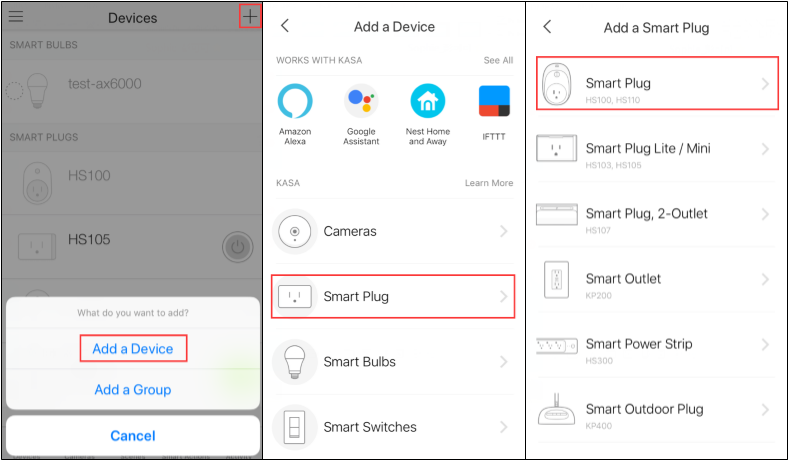
3. Suivez les instructions de l'application Kasa pour allumer le HS100, attendez que le voyant Wi-Fi clignote en orange et vert.
Si le voyant ne clignote pas en orange et vert, veuillez réinitialiser le HS100 conformément au guide de l'utilisateur/guide d'installation rapide.
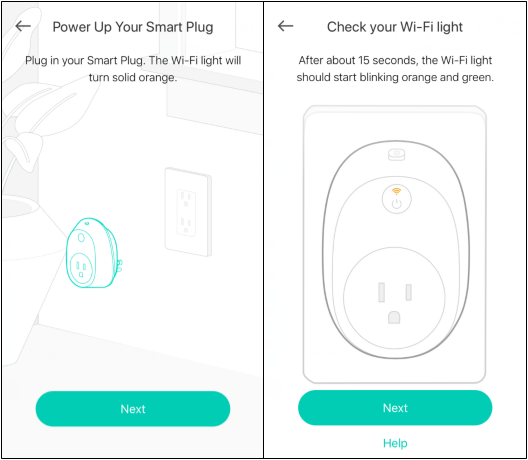
4. Connectez votre téléphone au Wi-Fi Smart Plug. Il y a une différence entre les téléphones Android et iOS dans cette étape.
*Noter:
Si le téléphone affiche un message « ce réseau Wi-Fi n'est pas sécurisé/non protégé, votre vie privée et vos données peuvent être en danger ». avec 2 options « Se déconnecter ou se connecter quand même / continuer à utiliser ce réseau Wi-Fi / rester connecté », ne Ne vous inquiétez pas, sélectionnez simplement « se connecter quand même/continuer à utiliser ce Wi-Fi/rester connecté », puis continuez la configuration.
Pour Android : Kasa recherchera automatiquement votre Kasa Cam et cela prendra environ une minute.
Si vous rencontrez un problème lors de cette étape, accédez à Paramètres-> Wi-Fi sur votre smartphone et connectez-vous manuellement au réseau Wi-Fi du HS100 (identique à iOS).
Pour iOS : vous devez vous connecter manuellement au réseau Wi-Fi du HS100, veuillez accéder à Paramètres-> Wi-Fi sur votre smartphone et connectez-vous au réseau Wi-Fi du HS100 (appelé TP-LINK_Smart Plug_XXXX), puis revenez en arrière à l'application Kasa pour continuer le processus d'installation.
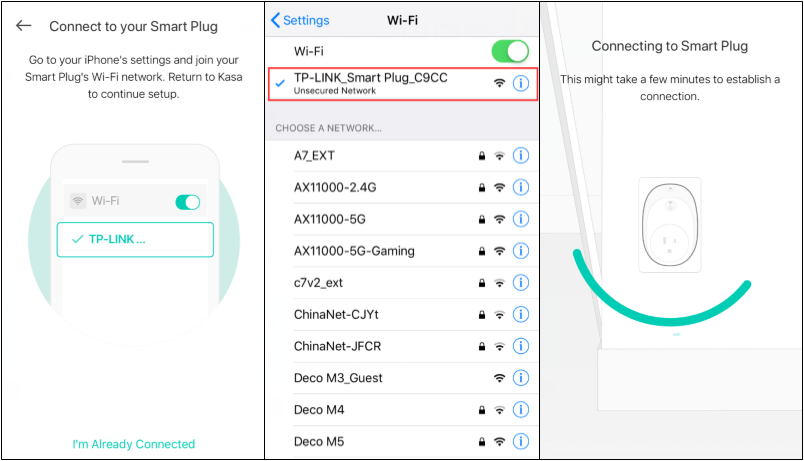
5. Connectez la prise intelligente à votre réseau domestique. Ici, nous choisissons "Deco M5" comme réseau sans fil domestique. Si vous ne trouvez pas votre réseau domestique dans la liste Wi-Fi, veuillez cliquer sur "Rejoindre un autre réseau" qui se trouve en bas de la liste Wi-Fi, puis entrez manuellement le SSID et le mot de passe de votre réseau domestique. Après cette étape, votre prise intelligente sera connectée à votre réseau domestique.

6. Nommez votre prise intelligente.

7. Personnalisez une icône pour cette prise intelligente. Nous pouvons choisir une icône dans la liste, ou choisir parmi les "Albums" de votre smartphone ou prendre une photo.
Alors profitez de votre prise intelligente.

8. Cliquez sur l'icône Smart Plug, vous pouvez voir une page comme ci-dessous, et vous pouvez configurer les paramètres avancés comme Schedule/Away/Timer.

9. Appuyez  sur pour accéder à l'interface des paramètres de l'appareil, cliquez sur "Nom et icône" pour modifier le nom et l'icône de la prise intelligente, cliquez sur "Informations sur l'appareil" pour afficher les informations de base de la prise intelligente.
sur pour accéder à l'interface des paramètres de l'appareil, cliquez sur "Nom et icône" pour modifier le nom et l'icône de la prise intelligente, cliquez sur "Informations sur l'appareil" pour afficher les informations de base de la prise intelligente.

Remarque : Si vous rencontrez un problème au cours des étapes ci-dessus, vous pouvez appuyer sur le bouton de réinitialisation pour réinitialiser la prise/commutateur intelligent conformément au guide de l'utilisateur/guide d'installation rapide.
Plus de choses que vous voudrez peut-être faire
Après avoir terminé la connexion de Smart Plug au Wi-Fi domestique, vous pouvez utiliser Amazon Echo ou Google Home pour vous aider à gérer l'appareil. À cette fin, vous pouvez vous référer aux FAQ ci-dessous pour les instructions de configuration :
Comment contrôler les appareils intelligents par Amazon Echo ?
Comment contrôler les appareils intelligents par Google Home ?
Est-ce que ce FAQ a été utile ?
Vos commentaires nous aideront à améliorer ce site.